Slik kobler du til en SSH-server fra Windows, MacOS eller Linux

En SSH-klient lar deg koble til en ekstern datamaskin som kjører en SSH-server. Secure Shell-protokollen (SSH) brukes ofte til eksterne terminalforbindelser, slik at du får tilgang til en tekstmodus-terminal på en ekstern datamaskin som om du satt på den. Det kan også brukes til SSH-tunneling, SCP-filoverføringer og andre ting.
Windows
RELATED: 5 Kule ting du kan gjøre med en SSH-server
Windows tilbyr fortsatt ikke en bygget -en SSH-kommando. Microsoft gjorde litt støy om å integrere en offisiell SSH-klient i PowerShell tilbake i 2015, men vi har ikke hørt mye om det siden. Så den mest populære og allment anbefalte løsningen for tilkobling til SSH-servere er en åpen kildekode, tredjepartsprogram kalt PuTTY.
Last ned PuTTY og start den for å komme i gang. Du kan laste ned enten et installasjonsprogram som inneholder PuTTY og tilhørende verktøy. eller en putty.exe-fil som kan fungere som et bærbart program.
Skriv vertsnavnet eller IP-adressen til SSH-serveren i boksen "Vertsnavn (eller IP-adresse)". Kontroller at portnummeret i "Port" -boksen samsvarer med portnummeret som SSH-serveren krever. SSH-servere bruker standard port 22, men servere er ofte konfigurert til å bruke andre portnumre i stedet. Klikk på "Åpne" for å koble til.
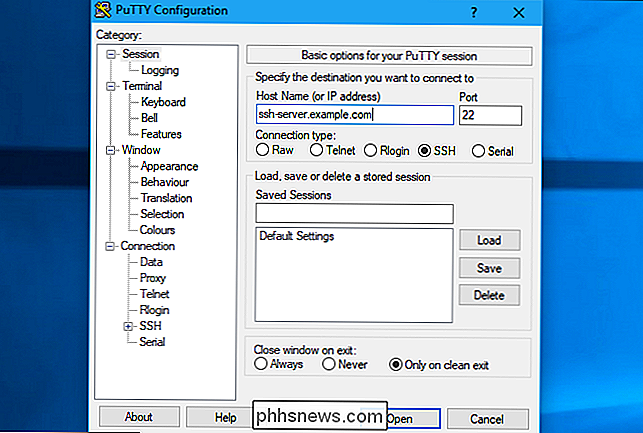
Du får se et sikkerhetsvarsel første gang du prøver å koble til en server. Dette forteller deg at du ikke tidligere har koblet til denne serveren. Det forventes, så klikk "OK" for å fortsette.
Hvis du ser denne advarselen i fremtiden etter at du allerede har koblet til serveren en gang, betyr det at serverens krypteringsnøkkel fingeravtrykk er forskjellig. Enten har serveradministratoren endret det eller noen avlyser trafikken din og prøver å lure deg til å koble til en ondsinnet, fortryllende SSH-server. Vær forsiktig!
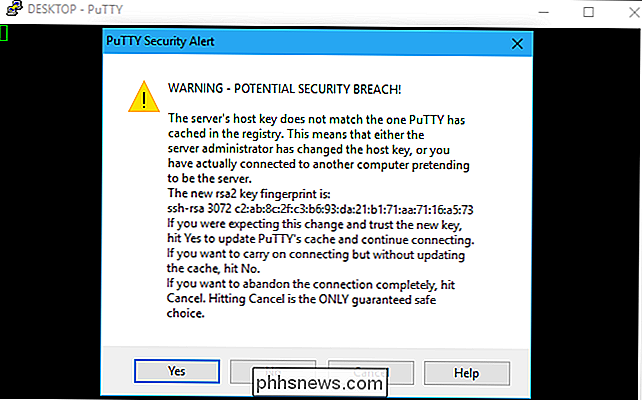
Du blir bedt om å skrive inn brukernavnet og passordet for kontoen din på SSH-serveren. Etter at du har gjort det, vil du være tilkoblet. Bare lukk vinduet for å avslutte SSH-tilkoblingen.
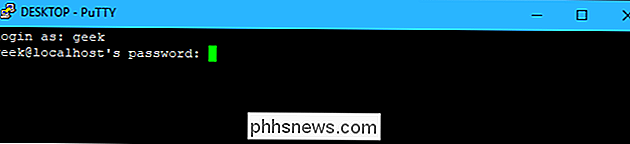
Det er mye mer du kan gjøre med PuTTY. For eksempel, hvis du trenger å bruke en privat nøkkelfil for å autentisere med SSH-serveren, finner du dette alternativet i Tilkobling> SSH> Auth i vinduet PuTTY Configuration som vises når du starter programmet. Ta kontakt med PuTTY's manual for mer informasjon.
macOS og Linux
RELATED: Slik installerer du og bruker Linux Bash Shell på Windows 10
UNIX-baserte operativsystemer som MacOS og Linux inkluderer en innebygd SSH-kommando som fungerer stort sett det samme overalt. Du kan til og med bruke denne kommandoen på Windows 10 via Bash på Windows-miljøet.
For å koble til en SSH-server fra et av disse operativsystemene, må du først åpne et terminalvindu. På en Mac finner du dette på Finder> Programmer> Verktøy> Terminal. På et Linux-skrivebord, se etter en snarvei i programmenyen. På Windows skal du installere og åpne Bash-skallet.
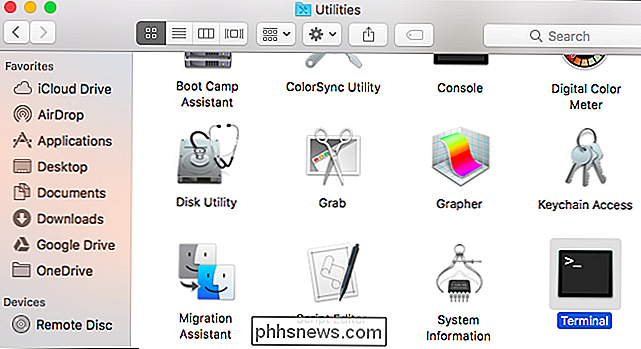
For å koble til en SSH-server skriver du følgende kommando i terminalen, erstatterbrukernavnmed brukernavnet på SSH-serveren ogssh.server .commed vertsnavnet eller IP-adressen til SSH-serveren:
ssh [email protected]
Denne kommandoen kobles til SSH-serveren på port 22, som er standard. For å spesifisere en annen port, legg til-ptil slutten av kommandoen etterfulgt av portnummeret du vil koble til, slik som:
ssh [email protected] -p 2222
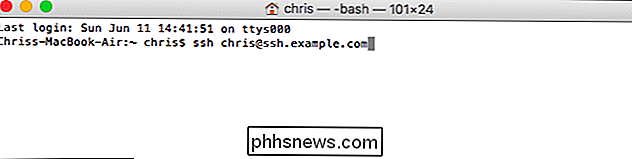
Du får se en melding som ber deg om å bekrefte identiteten til serveren første gang du kobler til. Hvis dette faktisk er første gang du koblet til serveren, er dette normalt og du kan skrive "ja" for å fortsette.
Hvis du tidligere har koblet til serveren og ser denne meldingen, indikerer dette at serveradministratoren er endret nøkkel fingeravtrykk eller du blir lurt til å koble til en bedrager server. Vær forsiktig!
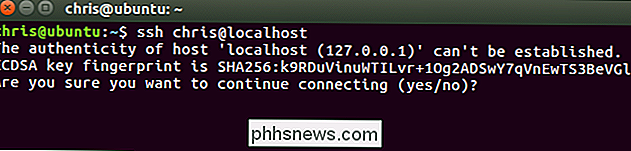
Du blir bedt om å skrive inn passordet som brukerkontoen krever på SSH-serveren før du fortsetter. Når du har, vil du være tilkoblet. Lukk vinduet eller skriv "exit" og trykk Enter for å avslutte SSH-tilkoblingen.
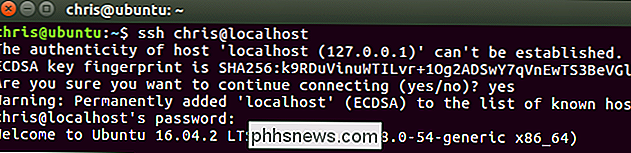
Du finner mer informasjon om bruk av ssh-kommandoen på SSH-manuell siden. Du kan få tilgang til den ved å skriveman sshpå terminalen, eller ved å se den i nettleseren din.

Slik sletter og formaterer du en stasjon i Windows
De fleste harddisker kommer "preformatted" og klar til bruk i disse dager. Men du må noen ganger formatere en selv. For eksempel fjerner formatering vanligvis det meste av dataene på en stasjon, noe som gjør det raskere å slette en stor stasjon enn å bare slette alt på den. Den største grunnen til omformatering er imidlertid om du vil endre filsystemet som brukes på stasjonen til noe annet.

Hva er WPA3, og når vil jeg få det på min Wi-Fi?
Wi-Fi Alliance annonserte nettopp WPA3, en Wi-Fi sikkerhetsstandard som erstatter WPA2. Det var en av de mest skjult interessante tingene som ble annonsert på CES 2018. Om noen år, når klesplaggene og smarte kjøleskap blir glemt, vil WPA3 være overalt, noe som gjør det vanskeligere for folk å hacke Wi-Fi.



